Jak přehrávat CD nebo DVD - Windows
Jak přehrávat CD nebo DVD - Windows
Jak přehrávat CD nebo DVD - Windows
Nejprve zjistěte, zda má stroj optickou jednotku
- Novější systémy již nemají CD nebo DVD mechaniky. Chcete-li ověřit, zda má váš systém vestavěnou jednotku, zkontrolujte levou a pravou stranu stroje (nebo přední stranu u některých systémů). Zjistěte, zda je tam slot pro vložení CD nebo DVD. Obvykle je tam tlačítko pro vysunutí zásobníku CD nebo DVD pro vložení disku.
- Další metodou, jak zkontrolovat přítomnost optické jednotky, je uvedena níže.
1. Klikněte na Start a do vyhledávacího pole zadejte Správce zařízení. Vyberte Správce zařízení.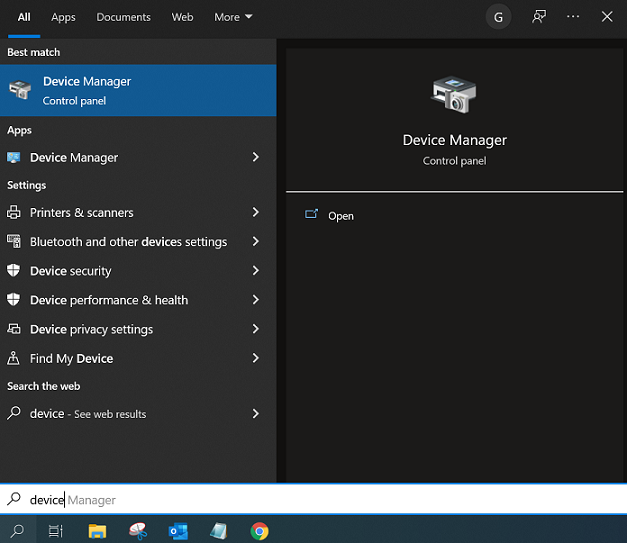
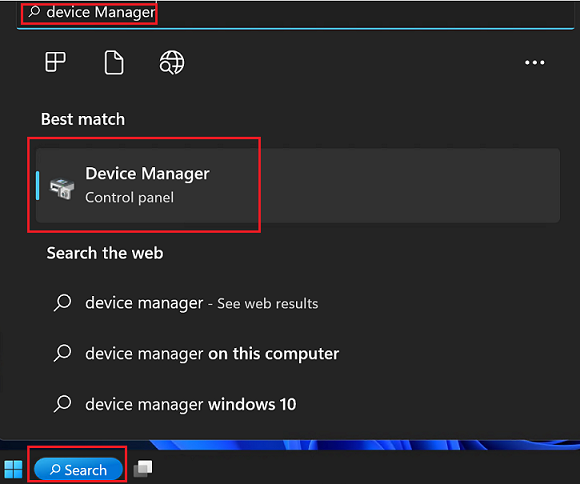
2. V Správci zařízení hledejte DVD/CD -ROM mechaniky.
Poznámka: Pokud DVD/CD -ROM mechaniky nejsou zobrazeny, znamená to, že zařízení nemá hardware optické jednotky. Bude nutné zakoupit externí optickou jednotku pro přehrávání CD nebo DVD. Také zkontrolujte specifikaci produktu, zda zařízení má optickou jednotku.
Pokud jste dříve mohli přehrávat CD nebo DVD a DVD/CD -ROM mechaniky zmizely ze Správce zařízení nebo vaše zařízení nečte disk, podívejte se na Vaše CD nebo DVD jednotka není rozpoznána Windows nebo jinými programy.
Přehrát CD nebo DVD
- Vložte disk, který chcete přehrát, do jednotky. (Přečtěte si více Jak vložit disk do CD-ROM, CD-RW nebo DVD jednotky). K přehrání disku je vyžadován software pro přehrávač CD/DVD.
Poznámka:- Windows Media Player je součástí Windows 10 desktopu. Všimněte si, že aplikace již nepřehrává DVD.
- Aplikace Windows DVD Player umožňuje Windows 10 PC s optickou jednotkou přehrávat DVD filmy (ale ne Blu-ray disky). Můžete si ji koupit v Microsoft Store. Přečtěte si více Možnosti přehrávání DVD pro Windows
- Formát Blu-ray Disc není podporován v Windows Media Player nebo aplikaci Windows DVD Player. Chcete-li přehrát Blu-ray Disc, použijte program, který není od Microsoftu a který podporuje přehrávání Blu-ray, a zařízení schopné číst Blu-ray disky.
- Obvykle se disk začne přehrávat automaticky. Pokud se nepřehrává, nebo pokud chcete přehrát disk, který je již vložen, otevřete Windows Media Player, a poté v Knihovně přehrávače vyberte název disku v navigačním panelu. Přečtěte si více Přehrát CD nebo DVD v Windows Media Player.
- Pokud se zobrazí zpráva, že počítači chybí kodek nebo že je vyžadován dekodér DVD, pravděpodobně se pokoušíte přehrát, vypálit nebo synchronizovat soubor, který byl komprimován pomocí kodeku, který Windows nebo Přehrávač ve výchozím nastavení nezahrnuje. Pro více informací o kodecích se podívejte na Kodeky: často kladené otázky.
Související články
Vaše zpětná vazba pomáhá zlepšit váš celkový zážitek

